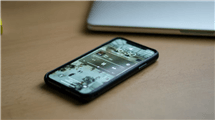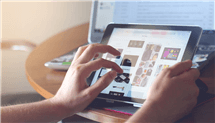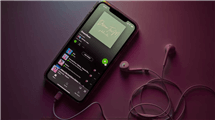iPhone Notizen sichern – So geht´s
Wenn Sie Ihre wichtigen Informationen in der Notizen-App auf Ihrem iPhone gespeichert haben, ist es sicherlich notwendig, diese Notizen zu sichern. In der folgenden Anleitung erfahren Sie, wie Sie Ihre iPhone Notizen sichern können.
Technologie verändert das Leben. Das Smartphone ist eine der wichtigsten Technologien in dieser mobilen Welt. Es kann fast alles in unserem täglichen Leben und am Arbeitsplatz erledigen. Und die Notizen-App auf dem iPhone ist eine der meistgenutzten Apps, die Papier ersetzt, um Einkaufslisten, Termine, gute Ideen usw. festzuhalten.
Bevor die Notizen auf dem iPhone gelöscht werden, müssen Sie iPhone Notizen auf PC übertragen oder iPhone Notizen in Dateien sichern, um zu verhindern, dass wichtige Informationen verloren gehen. Es gibt viele Methoden, um dies zu tun, und die besten Wege könnten Ihnen helfen, viel Zeit und Energie zu sparen. Daher werden in diesem Artikel einige der besten Methoden zum Sichern von iPhone Notizen vorgestellt.
Tipp 1: iPhone Notizen sichern – ohne iCloud
Sie können zwar die offiziellen Sicherungsoptionen verwenden, um Ihre Notizen zu sichern, aber nicht alle diese Methoden sind einfach und benutzerfreundlich. Glücklicherweise müssen Sie sich nicht auf diese Methoden verlassen, da es eine App namens AnyTrans gibt, mit der Sie viel einfacher Ihre iPhone Notizen sichern ohne iCloud.
Bemerkenswerte Vorteile von AnyTrans:
- Dadurch können alle Daten in der Vorschau angezeigt werden.
- Zusätzlich zu Notizen können auch andere Daten wie Fotos, Musik, Videos, Nachrichten, Apps, usw. damit übertragen werden.
- Datenübertragung mit einem Mausklick oder optionaler Datentransfer ist damit möglich.
- Es funktioniert mit allen iOS-Geräten, iPhone, iPad, iPod.
Gratis Download (Win) Verfügbar für alle Windows Gratis Download (Mac) Verfügbar für alle Mac
Gratis Herunterladen* 100 % sauber und sicher
Folgen Sie die Schritte und erfahren Sie, wie Sie die iPhone Notizen sichern auf PC.
Schritt 1: Laden Sie AnyTrans auf Ihren Computer herunter und öffnen Sie es. Schließen Sie Ihr iPhone über ein Lightning-Kabel an den Computer an.
Schritt 2: Wählen Sie den Modus „Geräte Manager“. Klicken Sie auf die Option „Mehr“.
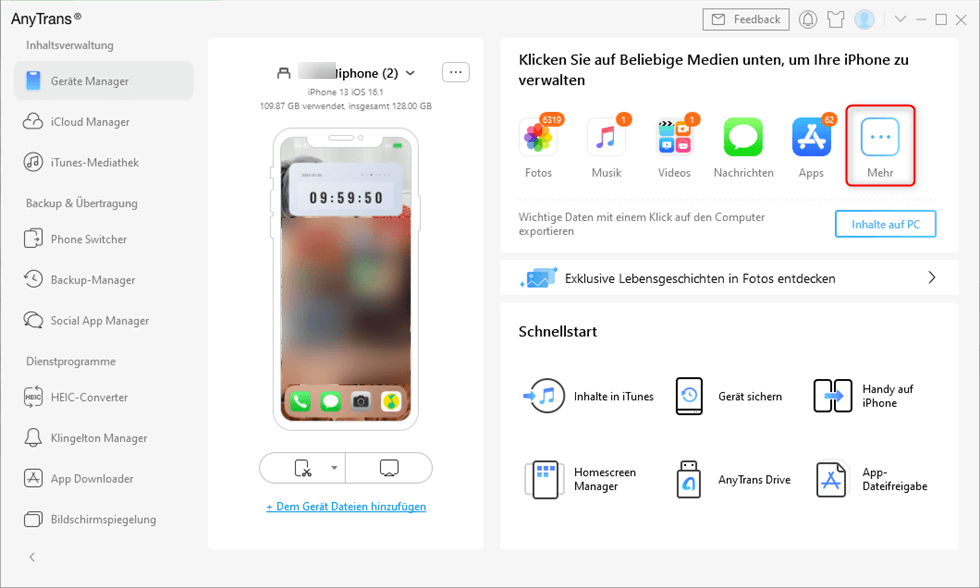
AnyTrans – Auf Mehr klicken
Schritt 3: Wenn Sie Notizen iCloud Backup aktiviert haben, müssen Sie sich zuerst bei Ihrem iCloud-Konto anmelden > Wählen Sie dann Notizen aus, klicken auf Weiter, um Notizen zu übertragen.
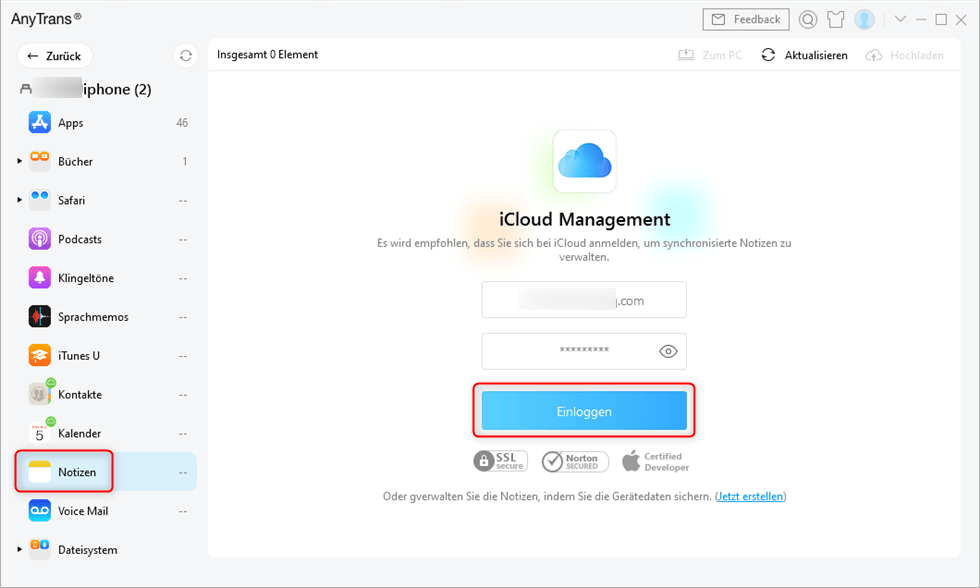
AnyTrans – Auf Notizen tippen
Schritt 4: Nachdem der Vorgang abgeschlossen ist, sehen Sie den unten angezeigten Bildschirm. Die gerade gesicherten Notizen sind auch direkt zu sehen.
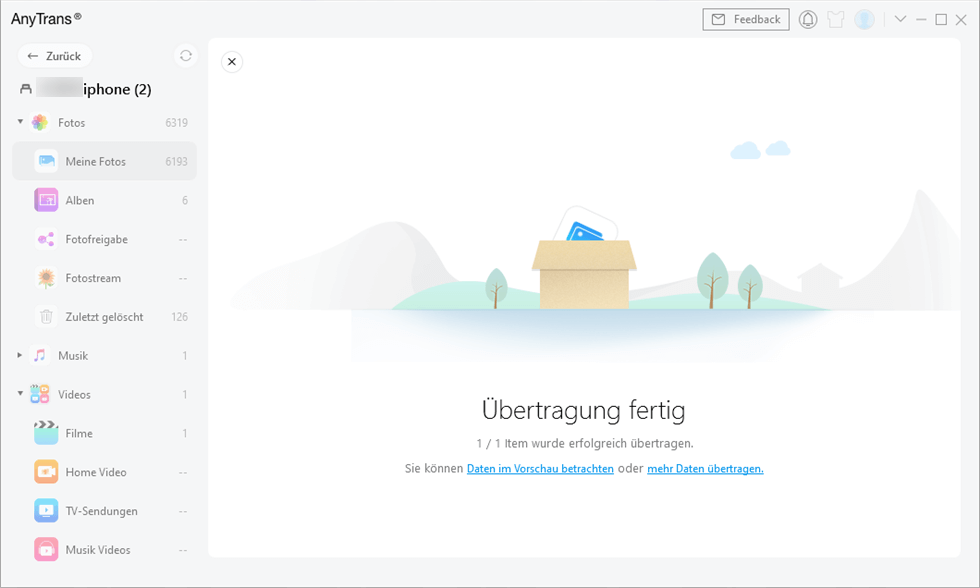
AnyTrans-Üebertragung ist fertig
Tipp 2: iPhone Notizen sichern – mit iCloud
iCloud bietet jedem Apple-Nutzer 5 GB kostenlosen Speicherplatz zum Speichern von Daten, einschließlich Fotos, Videos, E-Mails, Kalender, Dateien usw. iCloud wird sehr bald voll sein, da es alle Ihre Daten automatisch synchronisiert, sobald Sie es einschalten, Sie können natürlich für Ihre iCloud für mehr Speicherplatz bezahlen. Wenn Sie iCloud zum Kopieren von Daten verwenden, sollten Sie darauf achten, dass Ihre Geräte mit WLAN verbunden sind oder eine Internetverbindung haben. Wie auch immer, mit iCloud können Sie iPhone Notizen sichern. Die Schritte sind wie folgt:
Schritt 1: Gehen Sie auf Ihrem iPhone zu „Einstellungen“ und „iCloud“.
Schritt 2: Klicken Sie auf „Speicher“ & „Backup“. Dann tippen Sie auf „Jetzt sichern“, damit Sie die iPhone Notizen exportieren können.
Die Nutzung von iCloud unterliegt jedoch folgenden Einschränkungen:
Sie können Ihre iPhone Notizen nicht in der Vorschau anzeigen und iCloud bietet nur 5 GB kostenlosen Speicherplatz.
Tipp 3: iPhone Notizen exportieren – durch E-Mail
Wenn Sie nur mit wenigen Dateien arbeiten müssen,wird die Nutzung von E-Mail in der Regel bevorzugt. Falls Sie nur ein paar iPhone Notizen exportieren möchten, können Sie dies durch E-Mail tun. Gleichzeitig erfordert der ganze Prozess keine weiteren Programme.
Schritt 1: Klicken Sie auf „Notizen“ auf Ihrem iPhone. Wählen Sie die Notizen, die Sie speichern möchten, und dann tippen Sie auf das Übertragungssymbol in der oberen rechten Ecke.
Schritt 2: Wählen Sie E-Mail und geben Sie die Informationen ein.
Schritt 3: Melden Sie sich auf Ihrem PC mit Ihrer Google Mail-Adresse an und übertragen Sie die Informationen des Emails in ein Dokument.
Die Einschränkung bei der Übertragung von iPhone Notizen per E-Mail besteht darin, dass der Benutzer nur einzeln die iPhone Notizen sichern kann, was bedeutet, dass es sehr zeitaufwendig und mühsam sein kann, viele Notizen zu übertragen.
Bonus Tipp 1: iPhone Notizen über AirDrop teilen/zusammenarbeiten
Mit AirDrop können Sie Fotos, Videos, Webseiten, Orte und andere Inhalte an andere Geräte und Mac Computer in der Nähe senden (erfordert iOS 7, iPadOS 13, OS X 10.10 oder neuer). iPhone Notizen können aber auch über AirDrop geteilt und zusammengearbeitet werden. Beachten Sie, dass AirDrop Informationen über WLAN und Bluetooth übertragen.
Schritt 1: Öffnen Sie die Notiz, die Sie teilen möchten.
Schritt 2: Klicken Sie auf das Mehr-Logo in der oberen rechten Ecke.
Schritt 3: Wählen Sie „Kopie senden“.
Schritt 4: Tippen Sie auf AirDrop, dann können Sie diese Notiz an andere Geräte weitergeben.
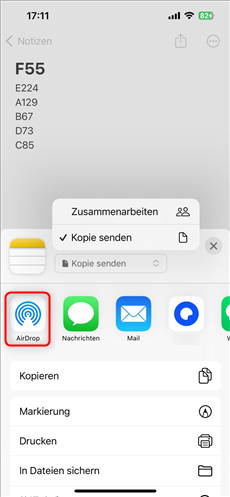
iPhone Notizen über AirDrop teilen
Es ist wichtig zu wissen, dass diese Methode für wenige Notizen-Übertragung geeignet ist.
Bonus Tipp 2: Wie kann man die Notizen sperren?
Sie verwenden die iPhone Notizen, um wichtige oder private Informationen aufzuzeichnen. Um zu verhindern, dass andere sie versehentlich sehen, ist es wichtig, wichtige Notizen zu sperren. Hier werden die Schritte vorgestellt:
Schritt 1: Öffnen Sie die Notiz, die Sie sperren möchten.
Schritt 2: Klicken Sie auf die Mehr-Taste.
Schritt 3: Tippen Sie auf die Schaltfläche „Sperren“. Geben Sie Ihr Passwort ein, um diese Notiz zu sperren.
Wenn Sie eine Notiz sperrt haben, bleibt sie geöffnet und ein Schlosssymbol wird oben auf dem Bildschirm angezeigt. Sie können den Inhalt der Notiz verstecken, indem Sie auf das Schlosssymbol tippen.
Fazit
Wie Sie gelesen haben, gibt es viele Tipps, mit denen Sie einfach iPhone Notizen sichern können. Sie können diejenige wählen, die Ihnen am besten passt. Zum Beispiel, wenn Sie nur ein oder zwei Notizen von Ihrem iPhone kopieren möchten, E-Mail wird Ihre Wahl sein. Wenn Sie keinen Computer und Kabel in der Hand haben, ist die Notizen durch iCloud zu sichern auch eine Möglichkeit. Aber nach dem Vergleich, unter all diesen Methoden, der ideale Weg, den wir Ihnen empfehlen möchten, ist AnyTrans. Durch diese Software können Sie schneller, einfacher und sicherer iPhone Notizen auf PC übertragen!
Weitere Fragen über Produkt? Kontaktieren Sie unser Support Team, um Lösungen zu bekommen >